PC Health Check -sovelluksen käyttäminen Microsoft Windows 11 -päivityksiä varten
Podsumowanie: Katso ohjeet tietokoneen kunnon tarkistussovelluksen suorittamiseen Windows 10:ssä. Varmista tämän yksityiskohtaisen oppaan avulla, että tietokone täyttää Windows 11 -vaatimukset.
Instrukcje
Microsoft on julkaissut tietokoneen kunnon tarkistussovelluksen, jonka avulla asiakkaat voivat tarkistaa Windows 10 -tietokoneensa yhteensopivuuden. Tietokoneen kunnon tarkistus -sovelluksen voi suorittaa nykyisessä Windows 10 -tietokoneessa ja testata, täyttääkö se Windows 11 -käyttöjärjestelmän vähimmäisvaatimukset.
Käyttöjärjestelmät, joita asia koskee:
- Windows 10
- Windows 11
Windows 11 on uusin Microsoft Windows -versio. Ohjelmistojen ja laitteistojen vähimmäisvaatimusten on täytyttävä ennen Windows 11 -päivitystä. Dell on vahvistanut tietokoneet, joiden Windows 11 -päivityksen tuki on testattu. Lisätietoja on Dell-tietokoneissa, joiden Yhteensopivuus Windows 11 -päivityksen kanssa on testattu.
Microsoft on julkaissut seuraavat laitteiston vähimmäisvaatimukset:
- Suoritin: 1 gigahertsi (GHz) tai nopeampi vähintään kahdella ytimellä yhteensopivassa 64-bittisessä suorittimessa tai piirijärjestelmässä (SoC)
 .
.
- RAM: 4 Gt (Gt)
- Tallennustila: vähintään 64 Gt:n tallennuslaite
- Järjestelmän laiteohjelmisto: UEFI, suojatun käynnistyksen tuki
- TPM: Trusted Platform Module (TPM) 2.0
- Näytönohjain: vähintään DirectX 12 -yhteensopiva, WDDM 2.0 -ohjain
- Näyttö: Teräväpiirtonäyttö (720p), joka on yli 9":n kulmassa, 8 bittiä värikanavaa kohden
- Internet-yhteys ja Microsoft-tilit: Windows 11 Home -versio edellyttää Internet-yhteyttä ja Microsoft-tiliä laitteen määrittämiseen ensimmäisellä käyttökerralla.
 .
.
- Kaikkien Windows 11 -versioiden päivitysten tekemiseen sekä joidenkin ominaisuuksien lataamiseen ja hyödyntämiseen tarvitaan Internet-yhteys. Jotkin ominaisuudet edellyttävät Microsoft-tiliä.
Tietokoneen kuntotarkistussovelluksen lataaminen
Pc Health Check -sovellus voidaan ladata valitsemalla https://www.microsoft.com/windows/windows-11#pchealthcheck
- Microsoft saattaa julkaista ajoittain päivityksiä PC Health Check -sovellukseen. Varmista, että olet ladannut uusimman version, ennen kuin jatkat.
- PC Health Check -sovellus saattaa olla tilapäisesti poissa käytöstä, kun sitä päivitetään.
Tietokoneen kuntotarkistussovelluksen suorittaminen
- Etsi ja lataa Microsoftin tietokoneen kuntotarkistus selaimessa.
- Kun tiedosto on latautunut, valitse selaimen latausilmoituksesta WindowsPCHealthCheckSetup.msi.
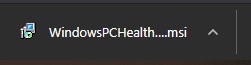
Kuva 1: PC Health Check .msi -tiedosto
- Tarkista käyttöoikeussopimus ja valitse I accept. Kun se on hyväksytty, valitse Install.
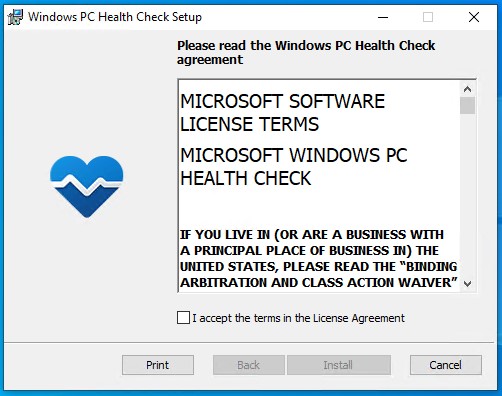
Kuva 2: Windows PC:n kuntotarkistuksen käyttöoikeussopimus
- Kun Windows PC Health Check -asennus on valmis, käynnistä sovellus valitsemalla Finish.
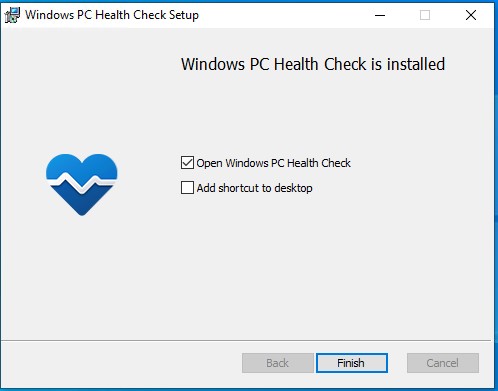
Kuva 3: Finish
- Aloita tietokoneen Windows 11 -yhteensopivuuden analysointi valitsemalla Tarkista nyt .
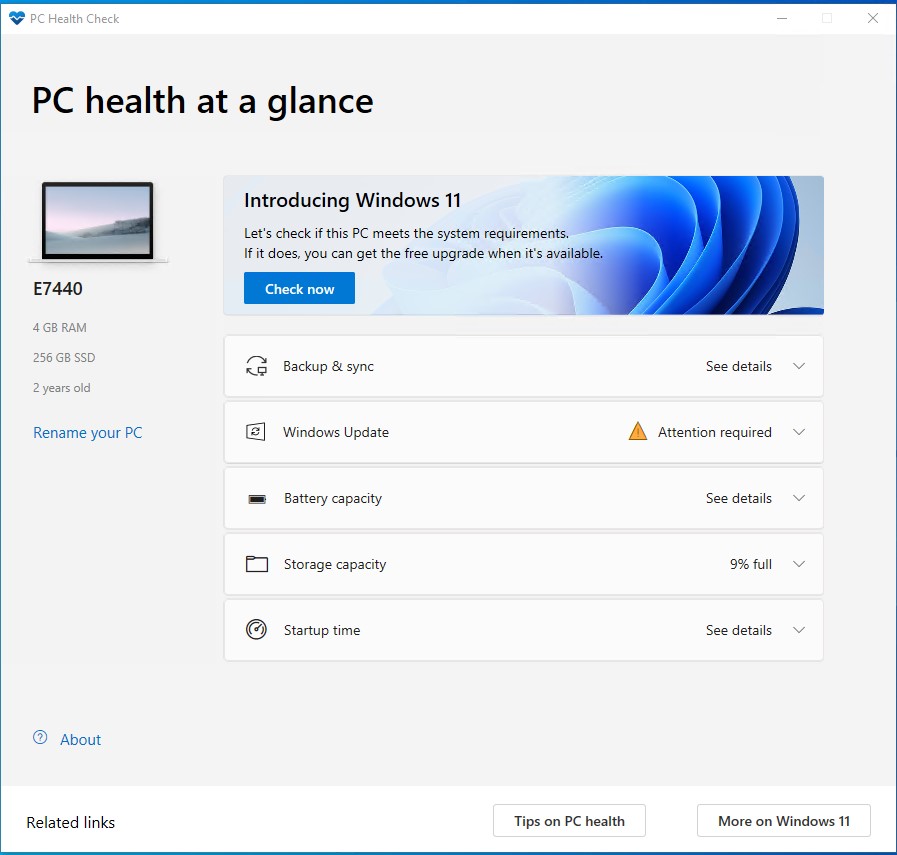
Kuva 4: Tarkista nyt
- Kun tarkistus on valmis, saat onnistumis- tai virheilmoituksen. Jos saat ilmoituksen onnistumisesta, siirry vaiheeseen 7. Jos saat ilmoituksen epäonnistumisesta, siirry vaiheeseen 8.
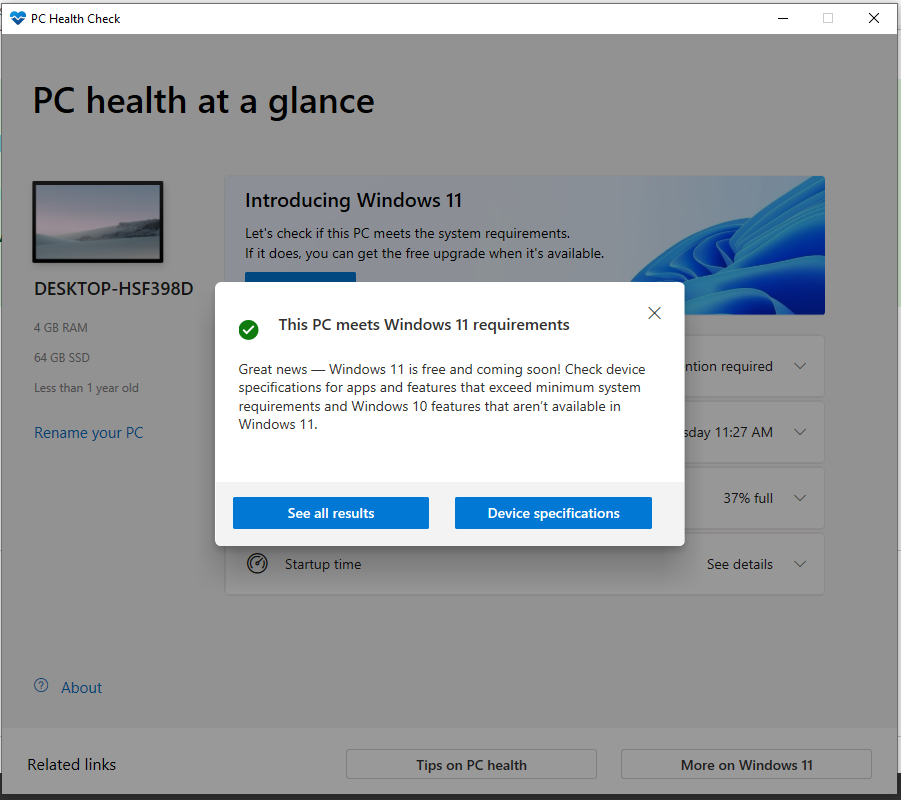
Kuva 5: Esimerkki Windows 11 -vaatimusten mukaisesta tietokoneesta
- Tietokone on Windows 11 -yhteensopiva, ja se saa päivityksen, kun se on saatavilla.
- Tietokone ei ole yhteensopiva Windows 11:n kanssa eikä pysty päivittämään sitä. Tietokoneen kunnon tarkistus -sovellus näyttää syyn siihen, miksi tietokone ei ole yhteensopiva.